अपने कम्प्यूटर में Whatsapp कैसे इनस्टॉल करें, किसी BlueStacks सॉफ्टवेयर को इनस्टॉल किये बिना।
How to install Whatsapp without BlueStacks on Computer Windows 10
हैलो दोस्तों
आज हम जानेंगे की आप किस तरह से अपने कंप्यूटर में व्हाट्स एप्प install कर सकते हैं बिना किसी एंड्राइड Emulator के।
हमारे दैनिक जीवन में कंप्यूटर और स्मार्टफोन जैसे अन्य डिवाइस बहुत अहम हो गये हैं, चाहे हम विडियो देखने की बात करे या वेब ब्राउज़िंग की या किसी से बात करना हो सभी आजकल सभी जगह स्मार्टफोन में सोशल मीडिया का इस्तेमाल हो रहा है, इन्ही में एक है व्हाट्स एप्प जिसके बारे में हम बात कर रहे हैं।
कई बार ऐसा होता है कई जरुरी Documents को मेल करना हो या प्रिंट करना हो तो यह सीधे मोबाइल से प्रिंट करना आसान नही होता, और कई Documents व्हाट्स एप्प के द्वारा हमे भेजे जाते है जिनको डाउनलोड करने के लिए बहुत सारी स्टोरेज की जरुरत पड़ती है जो कई बार मोबाइल में कम स्टोरेज होने की वजह से संभव नही हो पाता।

इसके लिए अपने व्हाट्स एप्प को कंप्यूटर से लिंक करके आपके व्हाट्स एप्प को कंप्यूटर में एक्सेस करने की अनुमति प्रदान करता है, इसको लिंक करने के लिए अपने कंप्यूटर के ब्राउज़र पर Whatsappweb.com की जरिये इसे अपने व्हाट्स एप्प के तीन बिंदु पर क्लिक करके whatsapp web वाले आप्शन में क्लिक करने पर इसको स्कैन करने से ये कनेक्ट हो जाता है। इसमें आपको कनेक्ट करना हो तब Keep me signed in जैसा कि नीचे फ़ोटो में दिख रहा है। पर टिक कर दे, अब आपका whatsapp web आपके यूज के लिए तैयार है।
लेकिन यहाँ पर ब्राउज़र में लॉगिन करने की वजह से इसे हर बार स्कैन करना पड़ता है।
इसी असुविधा के कारण आपको व्हाट्सएप के द्वारा इसे Computer में सीधा इंस्टॉल करके कनेक्ट करने की सुविधा देता है व्हाट्सएप पर को इंस्टॉल करने की सुविधा आपको Windows 8 या इसके ऊपर वर्जन Windows 10 में यह फीचर उपलब्ध है। Windows 7 में यह Extension फिलहाल unsupported है।
इसको इंस्टॉल के लिए मैं आपको कुछ तरीके बताने जा रहा हूं, जिसकी मदद से आप इसे अपने कंप्यूटर पर इंस्टॉल कर सकेंगे।
DOWNLOAD & INSTALL WHATSAPP WEB
By Microsoft Store :
इसके लिए अपने कंप्यूटर के Microsoft Store को open करके इसके search bar में whatsapp Desktop Search करें।

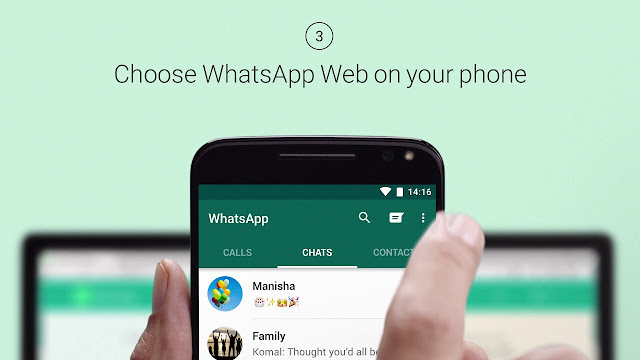




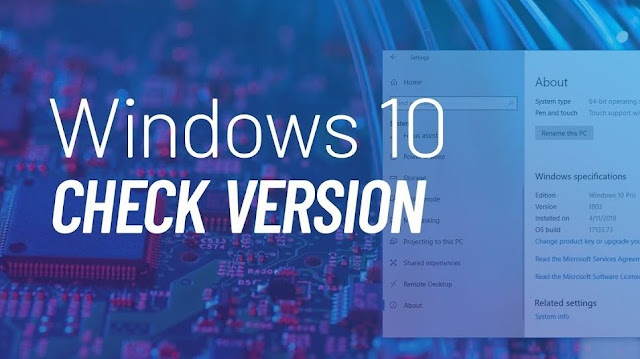

Comments
Post a Comment